Кључне ствари које треба запамтити
- Windows 10 у S режиму ограничава инсталирање апликација, дозвољавајући само оне из Microsoft продавнице.
- S режим је фабрички инсталиран на појединим рачунарима, али га можете и сами искључити без накнаде.
- Препоручљиво је изаћи из S режима како би се у потпуности искористио потенцијал рачунара, јер се тако добија приступ ширем спектру апликација.
Ако ваш рачунар ради под оперативним системом Windows 10 у S режиму, ваше могућности су ограничене. Погледајмо детаљније шта тачно подразумева S режим и како се можете ослободити тих ограничења.
Шта је Windows S режим?
Windows S режим, где „S“ вероватно означава „сигуран“ или „безбедност,“ представља специјализовану верзију Windows-а која омогућава инсталацију апликација искључиво са Microsoft продавнице. С обзиром на то да компанија има контролу над апликацијама које се тамо нуде, овај режим теоретски помаже у одржавању веће сигурности рачунара.
У S режиму, није могуће инсталирати традиционални десктоп софтвер. На пример, нећете моћи покренути .exe датотеку ради инсталирања Firefox-а или користити преносиву апликацију из .zip датотеке. Ако апликација није доступна у Microsoft Store-у, неће функционисати.
То значи да сте, уколико жељена апликација није доступна у Microsoft Store-у, принуђени да користите апликације које долазе уз Windows 10. Конкретно, Edge је једини прегледач који се може користити, а Bing је једини претраживач који је дозвољен. Иако други прегледачи, попут Firefox-а, имају верзију доступну у Microsoft Store-у, неће радити у S режиму.
S режим такође онемогућава напредне алате попут командног реда и уређивача регистра, што вам не дозвољава дубље претраживање вашег система. Сви остали аспекти Windows 10 у S режиму су идентични стандардном Windows 10.
S режим је такође доступан за Windows 11, о чему смо детаљније говорили на другом месту.
Како се Windows налази у S режиму?
S режим није опција коју сами бирате или купујете одвојено. Уместо тога, он је подразумевано активан на одређеним Windows рачунарима. Приликом куповине рачунара, било онлајн или у продавници, обратите пажњу на то да ли је поменут „Windows у S режиму“ како бисте знали да ли је рачунар ограничен на овај начин.
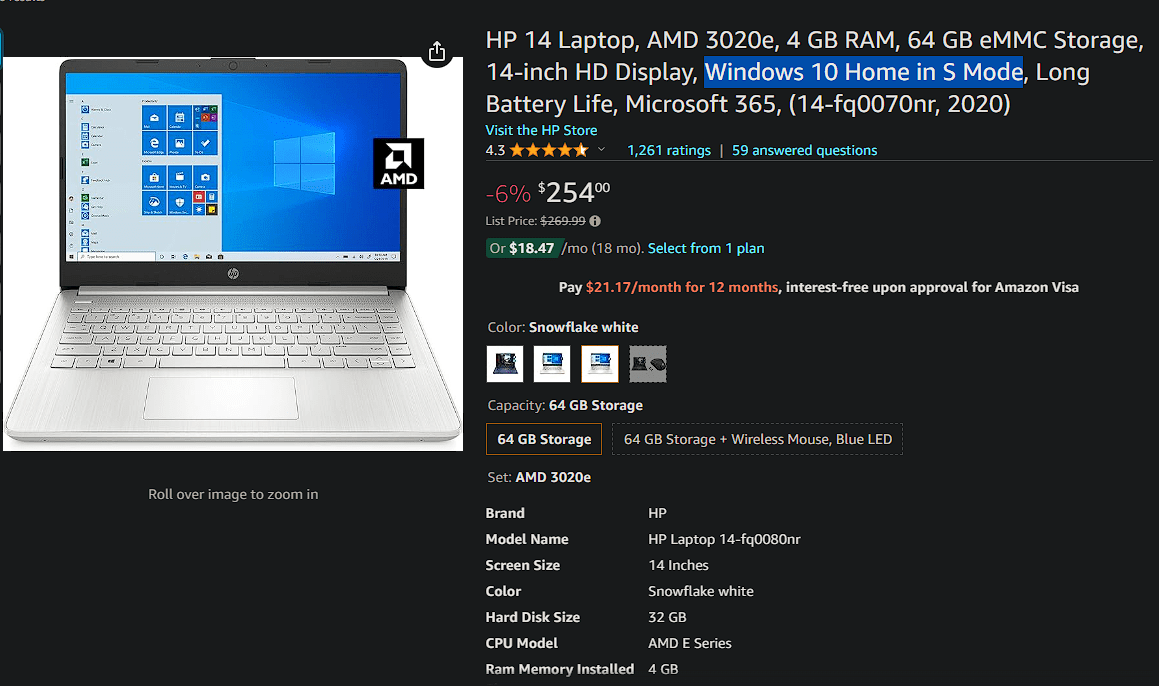
С обзиром на ограничења овог режима и чињеницу да Windows 10 ближи крају подршке, S режим се углавном може наћи на рачунарима ниже класе.
Технички, можете прилагодити свој Windows 10 инсталациони медијум како бисте инсталирали оперативни систем у S режиму, али то је компликован процес за који већина корисника нема разлога да се мучи.
Да ли је мој Windows 10 у S режиму?
Веома је лако проверити да ли ваша верзија Windows 10 користи S режим. Отворите Подешавања и идите на Ажурирање и безбедност > Активација. У одељку Windows биће наведено Windows 10 [Home/Pro] у S режиму ако користите ту верзију.
Уколико не видите помен S режима, онда користите стандардну верзију Windows 10.
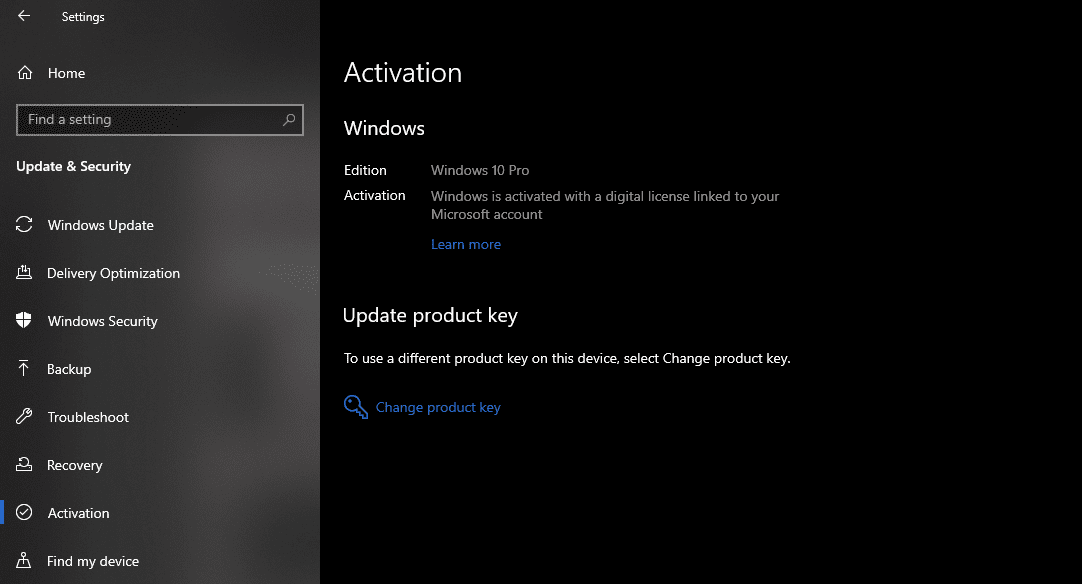
Како се искључује S режим у Windows 10?
Microsoft омогућава бесплатно искључивање S режима. Уколико желите прећи на пуну верзију Windows-а без ограничења апликација, поново идите на Подешавања > Ажурирање и безбедност > Активација.
На тој страници ћете видети део под називом Пребаци на Windows 10 [Home/Pro]. Кликните на дугме Иди у продавницу испод њега како бисте отворили Microsoft Store страницу која вам омогућава да искључите S режим. Изаберите Преузми, прихватите услове, и ваш уређај ће изаћи из S режима. Након тога, имаћете пуни приступ опцијама које нуде Windows Home или Windows Pro, зависно од верзије вашег уређаја.
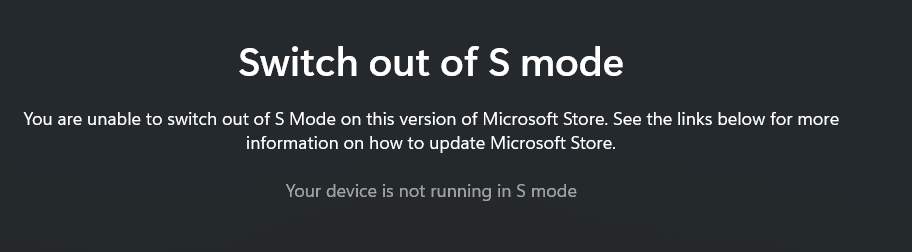
Важно је запамтити да је искључивање S режима неповратан процес. Након што га једном искључите, не можете се вратити у S режим.
Такође, уколико имате Windows 10 Pro у S режиму и желите да пређете на Windows 11, прво морате искључити S режим. За Windows 11, S режим је доступан само за Home издање, тако да је потребно да користите Windows 10 Home у S режиму како бисте могли прећи на Windows 11 у S режиму.
Да ли је потребно користити Windows 10 у S режиму?
Сада када смо детаљно размотрили све аспекте S режима, вероватно се питате да ли је препоручљиво да ваш рачунар ради у том режиму. Избор је ваш, али већини корисника се саветује да искључе S режим како би имали пун приступ свим могућностима рачунара.
Иако постоје оправдани разлози за преузимање апликација из Microsoft Store-а, ограничавање само на апликације из продавнице ће вероватно створити потешкоће у дужем периоду. Многе апликације које су вам потребне, попут Spotify-а и VLC-а, имају верзије доступне у продавници, али многе друге немају. Поред тога, Store верзије апликација попут Paint.NET-а и LibreOffice-а се наплаћују, док су њихове десктоп верзије бесплатне.
Microsoft се хвалио да се рачунари у S режиму брже покрећу, али то је више због тога што немају софтвер који ради у позадини, а не зато што S режим сам по себи чини рачунар бржим. Можете спречити софтвер да се покреће приликом подизања система и постићи исти ефекат и у обичном Windows-у.
S режим се може упоредити са Chromebook-ом, где имате закључан систем са приступом само одобреним апликацијама. Међутим, Windows не нуди једноставност као ChromeOS, а већина корисника Windows-а је навикла на десктоп софтвер.
S режим је најбоље решење за децу или старије кориснике рачунара, јер смањује ризик од инсталирања лажних апликација. Можда бисте га радије користили и сами ради додатне сигурности, али пажљиво кликање и поуздан антивирусни програм би такође требало да вас заштите.
Microsoft је првобитно циљао S режим на образовно тржиште; у тим окружењима где уређаје користе деца, појачана контрола администратора је корисна. За ваш лични рачунар, међутим, ограничења су више фрустрирајућа него корисна.